Załóżmy, że sytuacja, w której masz listę pełnych nazwisk osób. Zamierzasz podzielić te nazwy na trzy części — imię, drugie imię i nazwisko. Można to zrobić w Microsoft Excel za pomocą Ogranicznik lub Separator funkcjonować. Można by użyć innej metody podziału nazw Formuła.
Oddziel imię i nazwisko w programie Excel
Podstawową potrzebą oddzielenia imienia i nazwiska w programie Excel jest sklasyfikowanie grupy pracowników lub studentów i sklasyfikowanie ich według ich imion lub nazwisk. Możesz to zrobić na dwa sposoby:
- Podziel pełną nazwę na imię i nazwisko w programie Excel za pomocą funkcji ogranicznika lub separatora
- Podziel pełną nazwę na imię, środkowe i nazwisko w programie Excel za pomocą formuły
1] Podziel imię i nazwisko w programie Excel za pomocą funkcji ogranicznika lub separatora
Najłatwiejszą metodą podziału nazwy na imię i nazwisko jest użycie funkcji ogranicznika lub separatora. Jednak w przypadku imion z imionami drugimi proces może być nieco skomplikowany, ponieważ imiona drugie i drugie mogą się łączyć w tej samej kolumnie.
Funkcja będzie się nazywać Delimiter lub Separator w zależności od tego, którego edytora Excel zamierzasz używać. Chociaż procedura byłaby podobna.
Używając Ogranicznik lub Separator funkcja jest prosta:
Wybierz listę pełnych nazw, które zamierzasz podzielić na imię i nazwisko.
Kliknij na Dane kartę i wybierz Podziel tekst na kolumny.

Z menu rozwijanego wyświetlanego na ekranie wybierz opcję dla spacje tylko.

Zasadniczo rozdzielamy słowa na podstawie spacji, która jest cechą oddzielającą imię od nazwiska. Problem polega na tym, że jeśli imiona mają drugie imię, pojawi się w drugiej kolumnie, a nazwisko w trzeciej kolumnie. Oznaczałoby to, że wszystkie nazwiska nie będą w tej samej kolumnie.
2] Oddziel imię i nazwisko od imienia, imienia i nazwiska za pomocą Formula
Zaletą używania formuł do dzielenia imienia, drugiego imienia i nazwiska jest to, że można wyznaczyć osobne kolumny dla każdego z imion, imion i nazwisk.
Załóżmy, że mamy jedną kolumnę z listą pełnych nazw i trzy kolumny z listami imion, imion i nazwisk.
Składnia formuły dla imienia będzie następująca:
= LEWY (, SZUKAJ („”,))
Składnia formuły dla drugiego imienia byłaby następująca:
= MID (, SZUKAJ ("" ,, 1) + 1, SZUKAJ ("" ,, SZUKAJ ("" ,, 1) +1) -SZUKAJ ("" ,, 1))Składnia formuły na nazwisko powinna wyglądać następująco:
= PRAWO (, LEN-SEARCH („” ,, SEARCH („” ,, SEARCH („”,) + 1)))
Możemy użyć tych formuł w tych samych komórkach wierszy odpowiednich kolumn, a następnie pobrać formułę w dół za pomocą opcji Wypełnij.
Na przykład. Powiedzmy, że mamy listę pełnych nazw w kolumnie A od komórki A3 do komórki A8.
Kolumna B to imiona, C — imiona drugie, a D — nazwiska. Ponieważ pierwsza pełna nazwa znajduje się w komórce A3, musielibyśmy zapisać odpowiednie formuły w komórkach B3, C3 i D3, ponieważ znajdują się one w wierszu 3.
Formuła do zapisania w komórce B3 będzie:
= LEWY (A3, SZUKAJ („”, A3))

Formuła do zapisania w komórce C3 będzie:
= MID (A3, SZUKAJ („”, A3,1) + 1, SZUKAJ („”, A3, SZUKAJ („”, A3,1) +1) - SZUKAJ („”, A3,1))
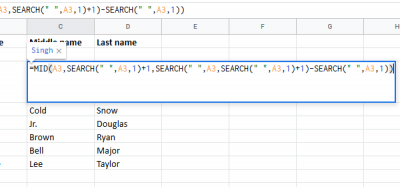
Formuła do zapisania w komórce D3 będzie:
= PRAWO (A3, LEN (A3) -SZUKAJ („”, A3, SZUKAJ („”, A3, SZUKAJ („”, A3) +1)))

Następnie te formuły musiałyby zostać rozebrane do rzędu 7 po aktywacji opcji Wypełnij.
Pomoże to w utworzeniu pożądanego arkusza, dzieląc imię, środkowe i nazwisko.





